Jak přenášet soubory iPhone mezi zařízením iOS a počítačem
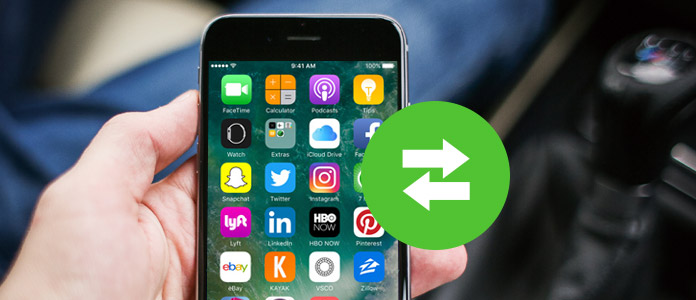
Během každodenního používání vašeho iPhone budete nevyhnutelně přenášet různé soubory iOS mezi telefonem iPhone 7 / 6 / 5 / 4 a PC / Mac. Spolu s více a více vysoce kvalitní fotografie shromážděné na iPhone, musíte přenést tyto nádherné okamžiky do počítače pro lepší ukládání. A pro další data o iPhone, jako jsou videa, hudba, kontakty, zprávy a další, jak je exportovat z iPhone do počítače?
Také můžete mít potřebu přenášet soubory z Androidu nebo PC do iPhone. Když stahujete své oblíbené televizní pořady a chcete sledovat epizody průběžně na iPhone, víte, jak přenášet videa z PC do iPhone? A co další soubory? Neboj se. Ukážeme vám, jak přenášet soubory z iPhone do počítače nebo jiného iPhone v tomto příspěvku. Navíc můžete najít jednoduchý způsob přenosu dat z PC do iPhone.
Část 1. Jak přenášet soubory z iPhone do počítače (PC / Mac)
V první části vám ukážeme, jak přenášet soubory z iPhone do počítače bez iTunes. Ať už chcete exportovat obrázky z iPhone, videa, hudbu, záznamy hovorů, kontakty, zprávy atd. Do PC nebo Mac, můžete to udělat snadno. Zde upřímně doporučujeme profesionální iPhone Transfer vám usnadní přenos dat iOS. Můžete si jej zdarma stáhnout a vyzkoušet.
Spusťte přenos iPhone
Stáhněte si, nainstalujte tento iPhone soubory přenos software na vašem počítači. Spusťte jej, abyste otevřeli hlavní rozhraní, a poté k němu připojte iPhone pomocí kabelu USB. To bude atomicky rozpoznat váš iPhone a ukázat své základní informace v rozhraní.
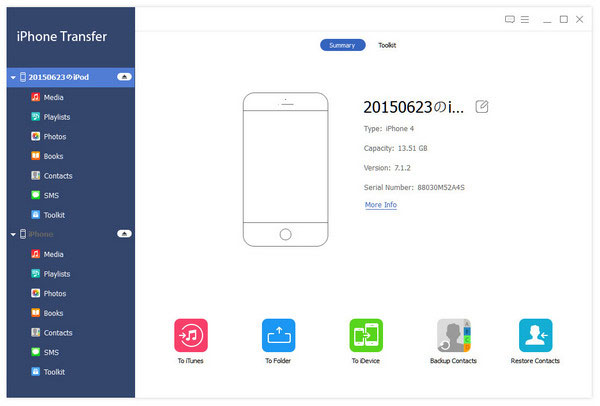
Vyberte soubory iPhone
Na levém ovládacím panelu bude uvedeno několik základních kategorií, klepněte na tlačítko, které chcete přenést, a zkontrolujte podrobnosti v pravém okně. Zde vezmeme jako příklad přenesení fotografií z iPhonu do PC. Pokud chcete přenášet hudbu, videa, zprávy, kontakty a další data, bude tato metoda stejná.
V levém seznamu klikněte na položku Fotografie a poté v okně náhledu vyberte obrázky, které chcete přenést.
Přenos fotografií z iPhonu do PC
Po výběru všech obrázků z iPhonu, které chcete přenést, klikněte na liště menu na "Export to" a pak vyberte "Export to PC" pro přenos obrázků z iPhone do počítače.
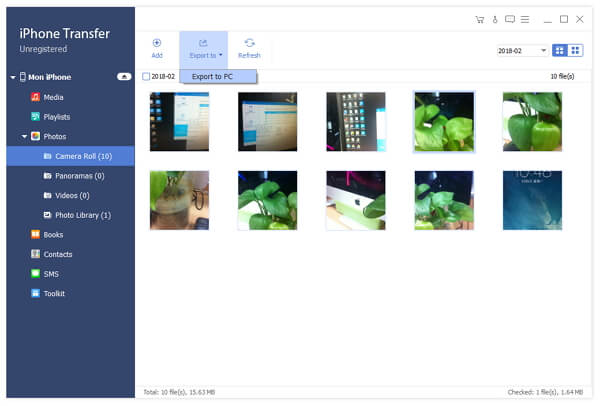
O několik sekund později budou vybrané fotografie z iPhone exportovány do počítače. Stejným způsobem můžete snadno přenášet videa / hudbu / SMS / kontakty na PC / Mac.
Část 2. Jak přenášet soubory z iPhone do iPhone
Tento výkonný iPhone Transfer také umožňuje přímo přenášet všechny typy iOS dat z iPhone na jiný iPhone. Když upgradujete na nový iPhone nebo chcete rychle sdílet něco s přáteli, může to být vaše nejlepší volba.
Spusťte přenos iPhone
Spusťte přenos souborů iPhone a připojte obě zařízení iOS k počítači.
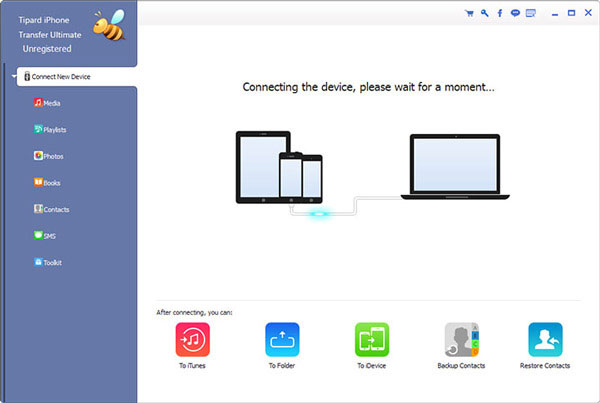
Najděte obrázky, které chcete synchronizovat
Klepněte na iPhone, které soubory budou exportovány do jiného, a pak klikněte na "Fotografie". V pravém okně můžete zkontrolovat a vybrat obrázky.
Synchronizace fotografií s iPhone
V rozevíracím seznamu klikněte na položku Exportovat do a vyberte jiný iPhone. Čekání několik sekund a můžete exportovat fotografie z iPhone do iPhone.
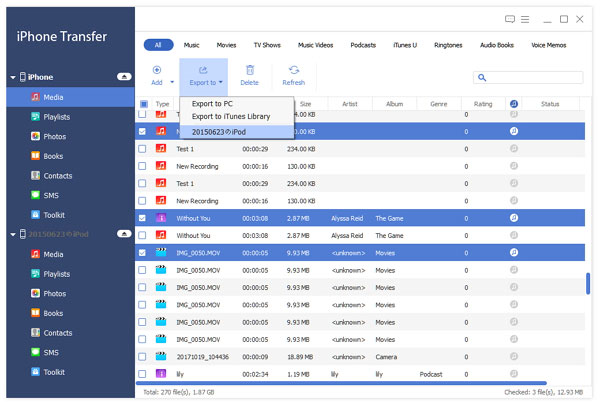
Část 3. Jak přenášet soubory z počítače do iPhone
Pokud chcete importovat data do zařízení iPhone z počítače PC nebo Mac, můžete se také spolehnout na tento plně vybavený přenos iPhone. Chcete-li přenést hudbu nebo videa z počítače do zařízení iPhone, můžete zkontrolovat níže uvedené kroky:
Spusťte přenos iPhone
Spusťte přenos souborů iPhone a připojte k němu svůj iPhone kabelem USB.
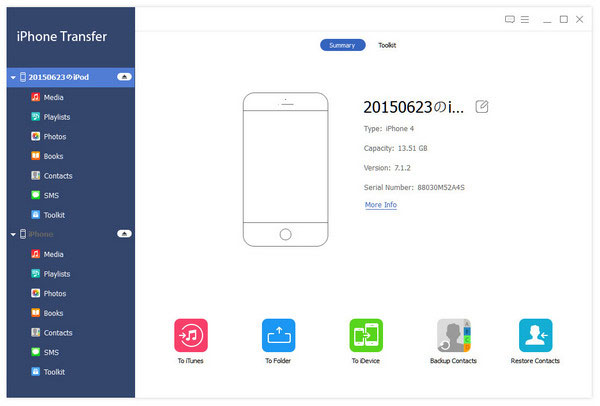
Přidání dat do iPhone
Na liště nabídek klikněte na "Přidat" a pak vyberte soubory, které chcete importovat do iPhone.
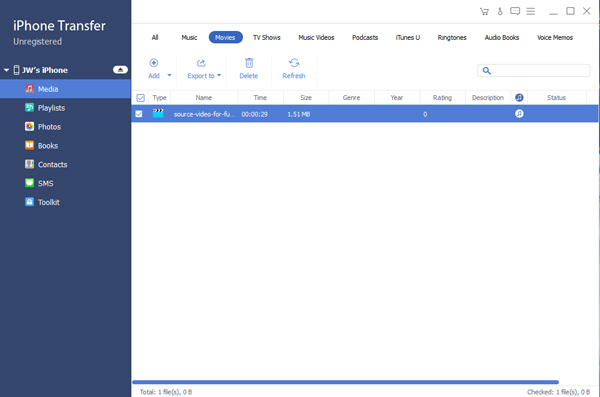
Zaměřujeme se především o tom, jak přenášet soubory iPhone v tomto článku. Ať už chcete přenášet fotografie / videa / hudbu / zprávy z iPhonu do počítače nebo importovat data do zařízení iPhone z počítače PC / Mac, můžete k tomu najít vhodnou metodu.







